Supprimer demande de MDP démarrage
Supprimer demande de MDP démarrage - Win 10 - Windows & Software
Marsh Posté le 16-11-2018 à 14:45:27
Salut
Ouvre un terminal et tape control userpasswords2
Ensuite décoche cette case :

Marsh Posté le 20-11-2018 à 19:10:28
Bon en fait j'ai bien décoché la case mais il me demande toujours le mot de passe (j'ai supprimer la demande de pin). Incompréhensible là.
Marsh Posté le 20-11-2018 à 19:13:40
| Maitreyome a écrit : Bon en fait j'ai bien décoché la case mais il me demande toujours le mot de passe (j'ai supprimer la demande de pin). Incompréhensible là. |
Décocher la case ne suffit pas...
Il faut rentrer ton mot de passe sur cette fenêtre.
Y a qu'à lire.
Si tu ne le fais pas ou si tu te plantes de mot de passe, ça ne fonctionne pas
Marsh Posté le 20-11-2018 à 19:44:17
J'avais rentré un mot de passe, mais je pense un mauvais car là j'ai bien fait attention, et effectivement ça fonctionne bien ...... désolé de cette lourdeur ![]()
Merci.
Marsh Posté le 02-04-2020 à 11:22:32
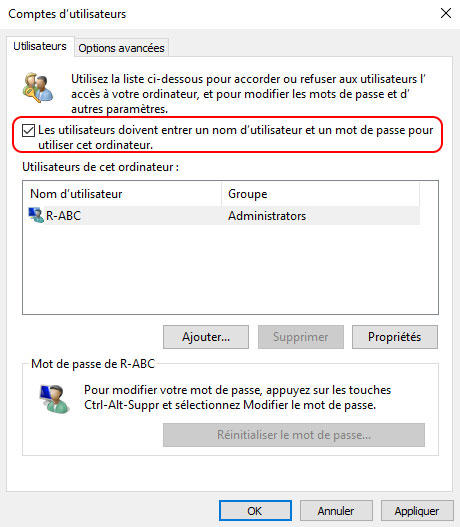
Étape 1. Appuyez sur la combinaison "Win + R" pour ouvrir le dialogue, Entrez "netplwiz" dans la fenêtre «Exécuter» et appuyer sur la touche Entrée pour ouvrir l'interface "Compte d'utilisateur".
Étape 2. Après être entre dans la fenêtre du compte utilisateur Win10, nous allons supprimer la coche devant [Pour utiliser cet ordinateur, l'utilisateur doit entrer le nom d'utilisateur et le mot de passe], puis cliquer sur "OK" en bas。
Étape 3: Enfin, dans le paramètre de connexion automatique qui apparaît, entrez le mot de passe de connexion Win10.Une fois vous avez terminé, cliquez sur «OK» en bas.
https://www.iseepassword.fr/comment [...] html#part3
Sujets relatifs:
- HACKERS...AIDEZ-MOI ( suite, demande d'explications...)
- help! demande téléphonique de rançon: que faire ?
- Supprimer la demande de code d'accès au démarrage
- Windows 10 : Le nettoyage de Windows Update ne fonctionne pas
- Supprimer un compte hotmail définitevement sur un pc
- Supprimer les sauvegardes de Windows Update
- [Résolu]MDP Win10 perdu...
- [aide] supprimer dossier "accès rapide" impossible
- supprimer definitivement des fichiers avec ERASER

Marsh Posté le 16-11-2018 à 14:36:19
Bonjour,
Après réinstallation de Win10, ce dernier m'oblige à entrer un code Pin de démarrage, je l'ai fait puis annulé sous windows.
Maintenant il m'oblige à entrer mon mot de passe Windows à chaque démarrage, ça me saoule et ne sert à rien pour moi j'aimerais supprimer cette demande de mot de passe mais ne trouve pas dans leurs options. Comment faire si c'est possible ?
Merci.
Message édité par Maitreyome le 20-11-2018 à 19:09:31